ВУЗ: Не указан
Категория: Не указан
Дисциплина: Не указана
Добавлен: 26.10.2023
Просмотров: 63
Скачиваний: 2
ВНИМАНИЕ! Если данный файл нарушает Ваши авторские права, то обязательно сообщите нам.
Рисунок 2.9 – Описание восьмого требования
2.2 Планирование спринтов
Бэклог спринта 1(задачи на прошедший месяц) представлен на рисунке 2.10.
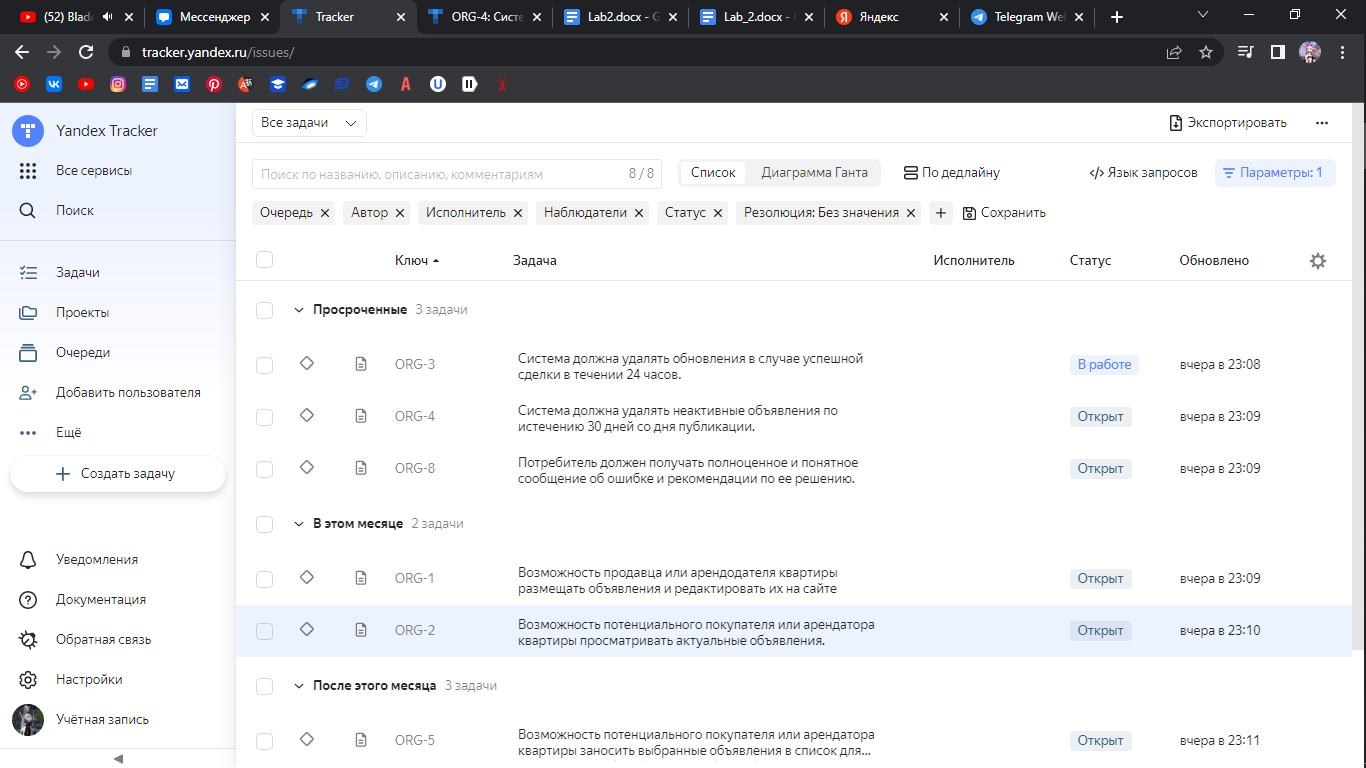
Рисунок 2.10 – Требования первого спринта
Описания подзадач из бэклога спринта 1 представлены на рисунках 2.11-2.13 ниже.
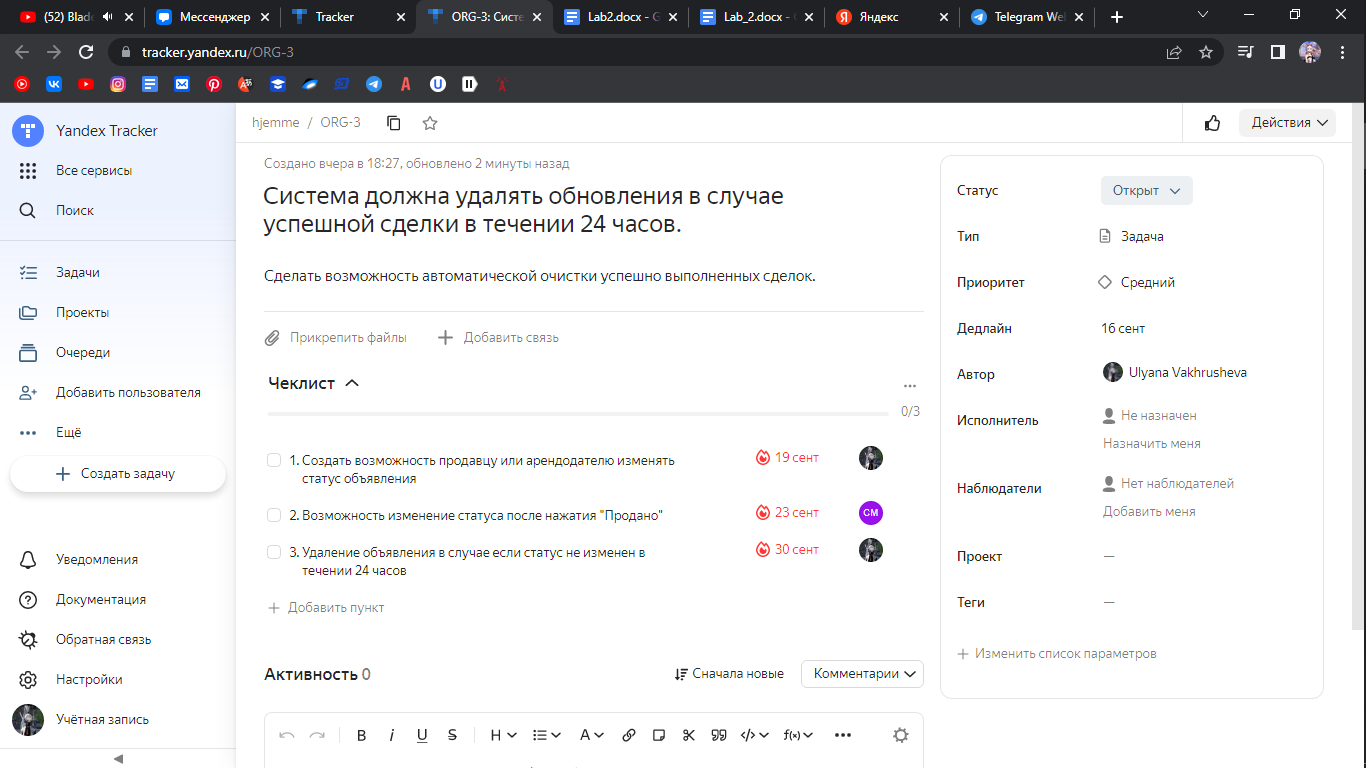
Рисунок 2.11 – Подзадачи первого требования спринта 1
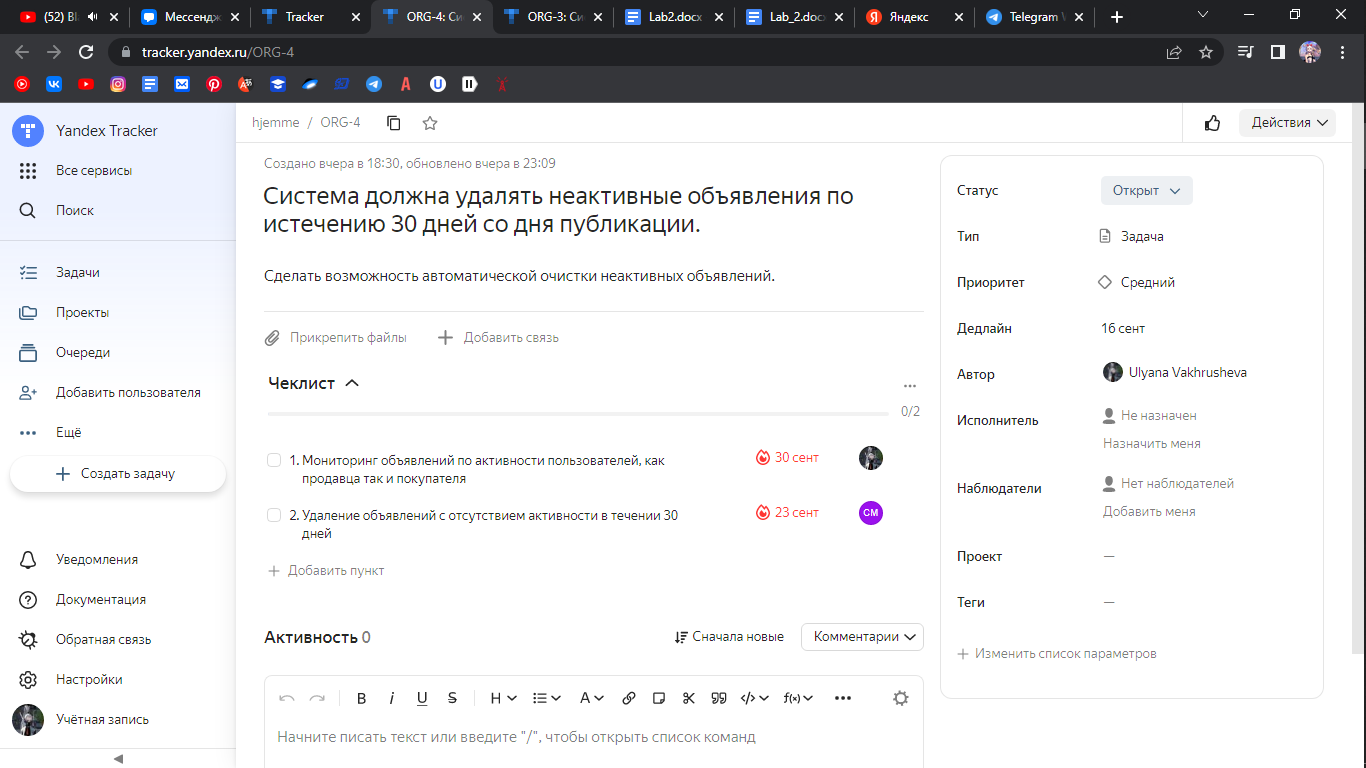
Рисунок 2.12 – Подзадачи второго требования спринта 1
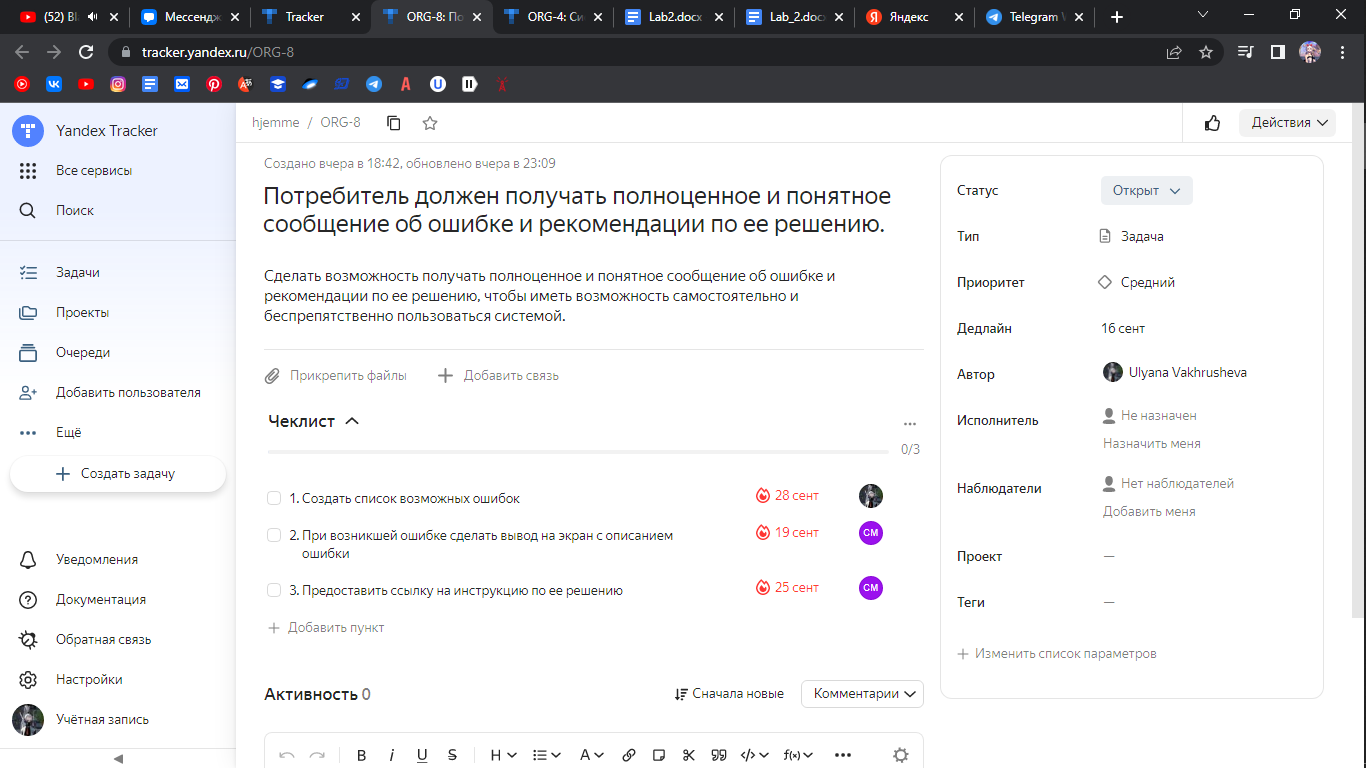
Рисунок 2.13 – Подзадачи третьего требования спринта 1
Скриншот kanban-доски для состояния середины спринта №1 представлен на рисунке 2.14.
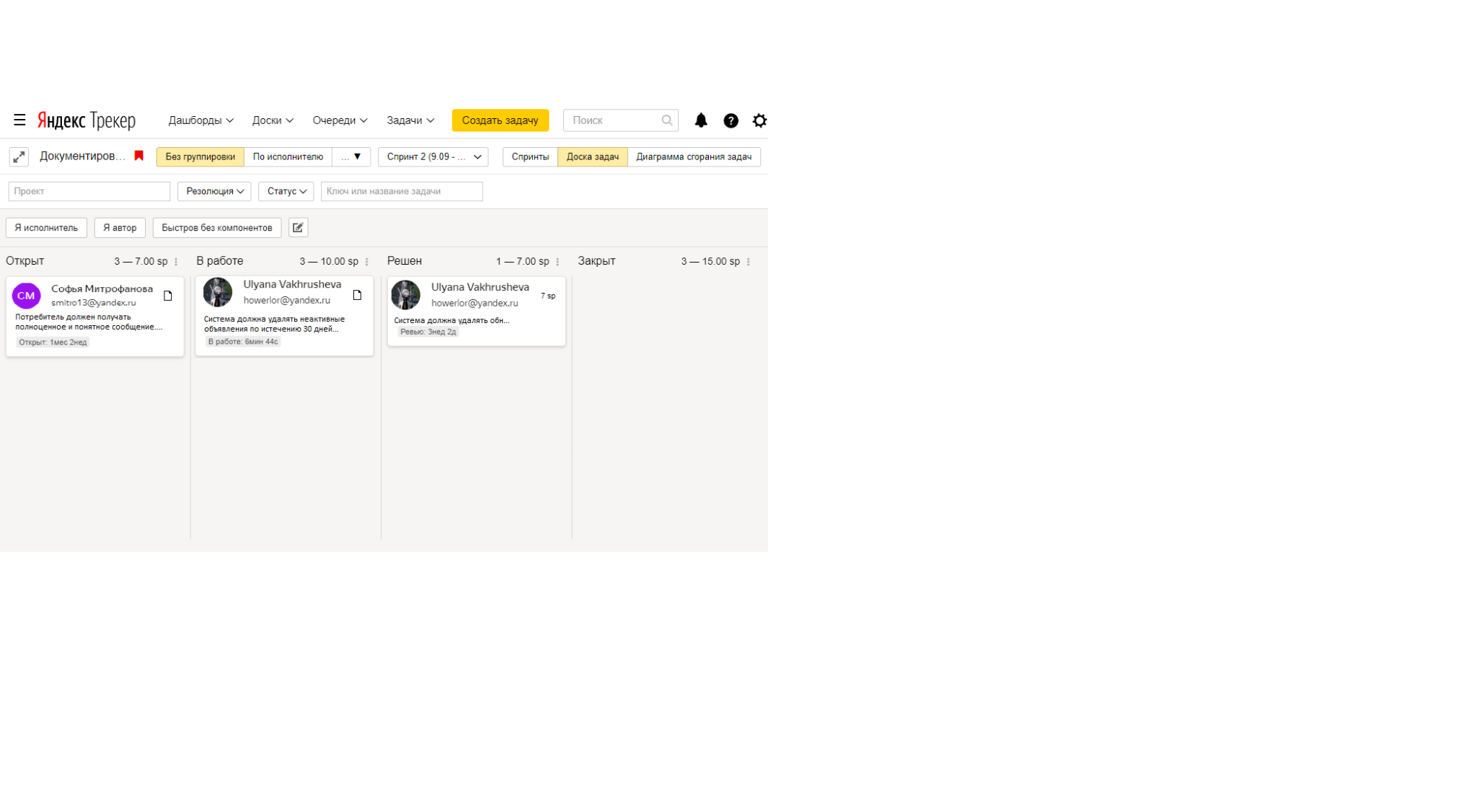
Рисунок 2.14 – Kanban-доска первого спринта
Диаграмма сгорания для состояния середины спринта №1 представлен на рисунке 2.15.
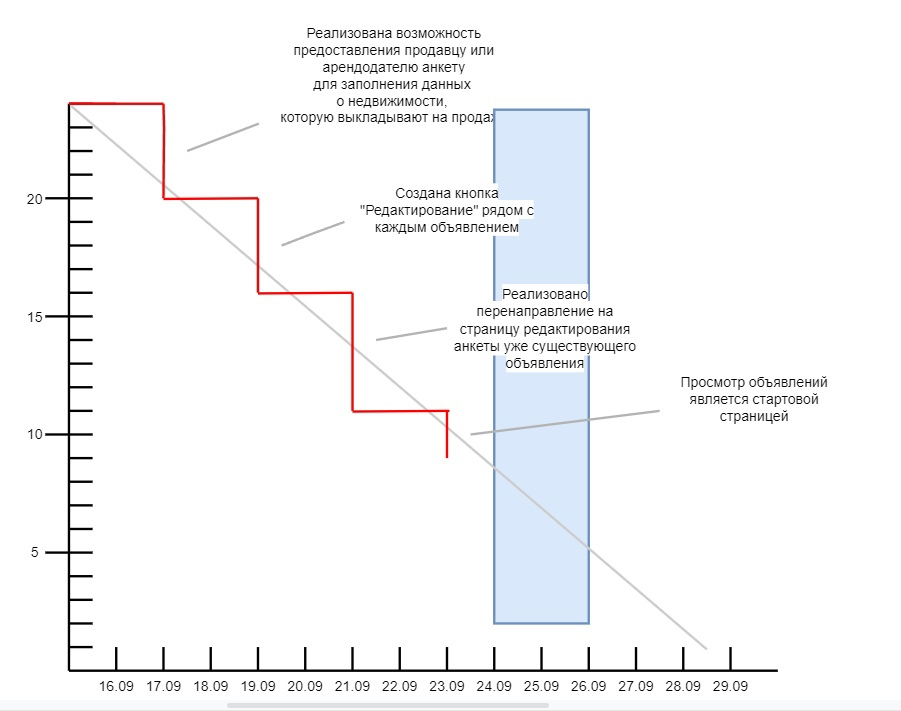
Рисунок 2.15 – Диаграмма сгорания для состояния середины 1 спринта
Бэклог спринта 2 (задачи на этот месяц) представлен на рисунке 2.16.
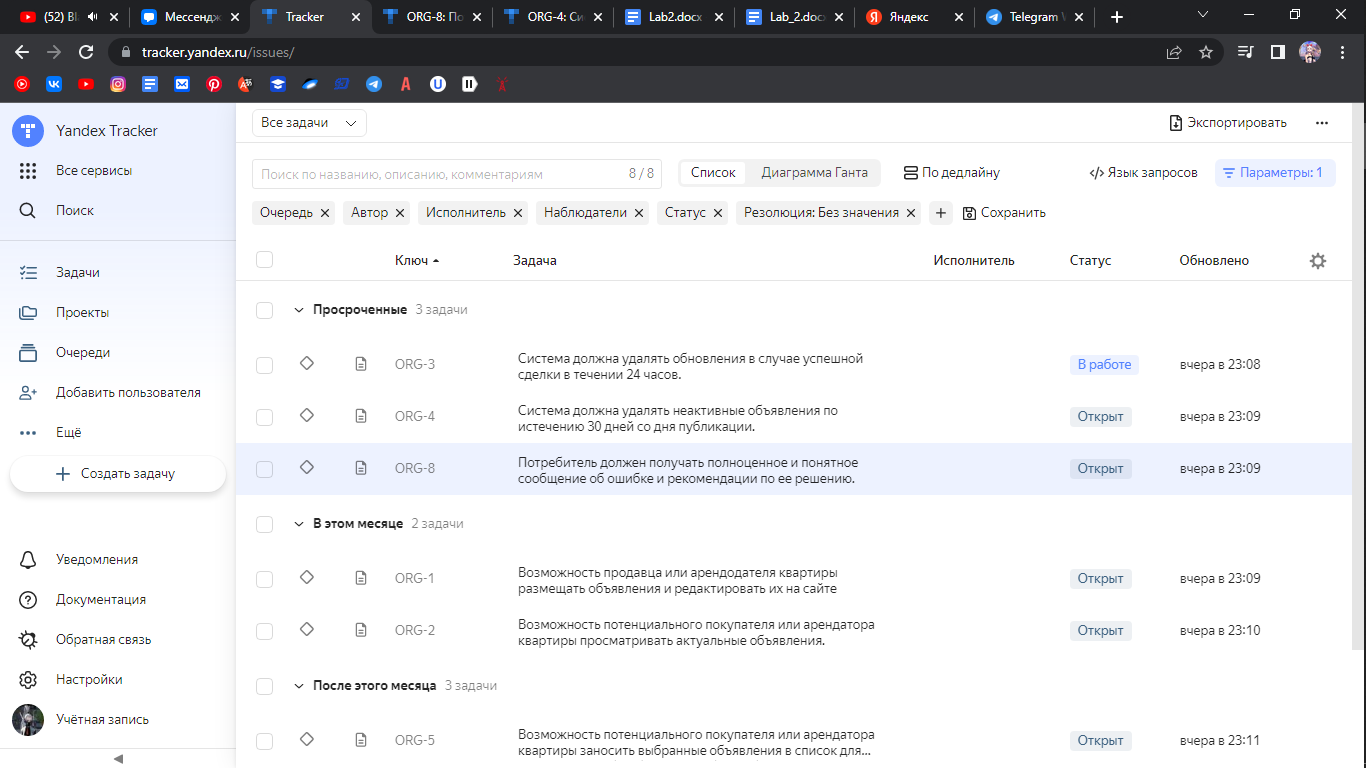
Рисунок 2.16 – Требования второго спринта
Описания подзадач из бэклога спринта 2 представлены на рисунках 2.17-2.18.
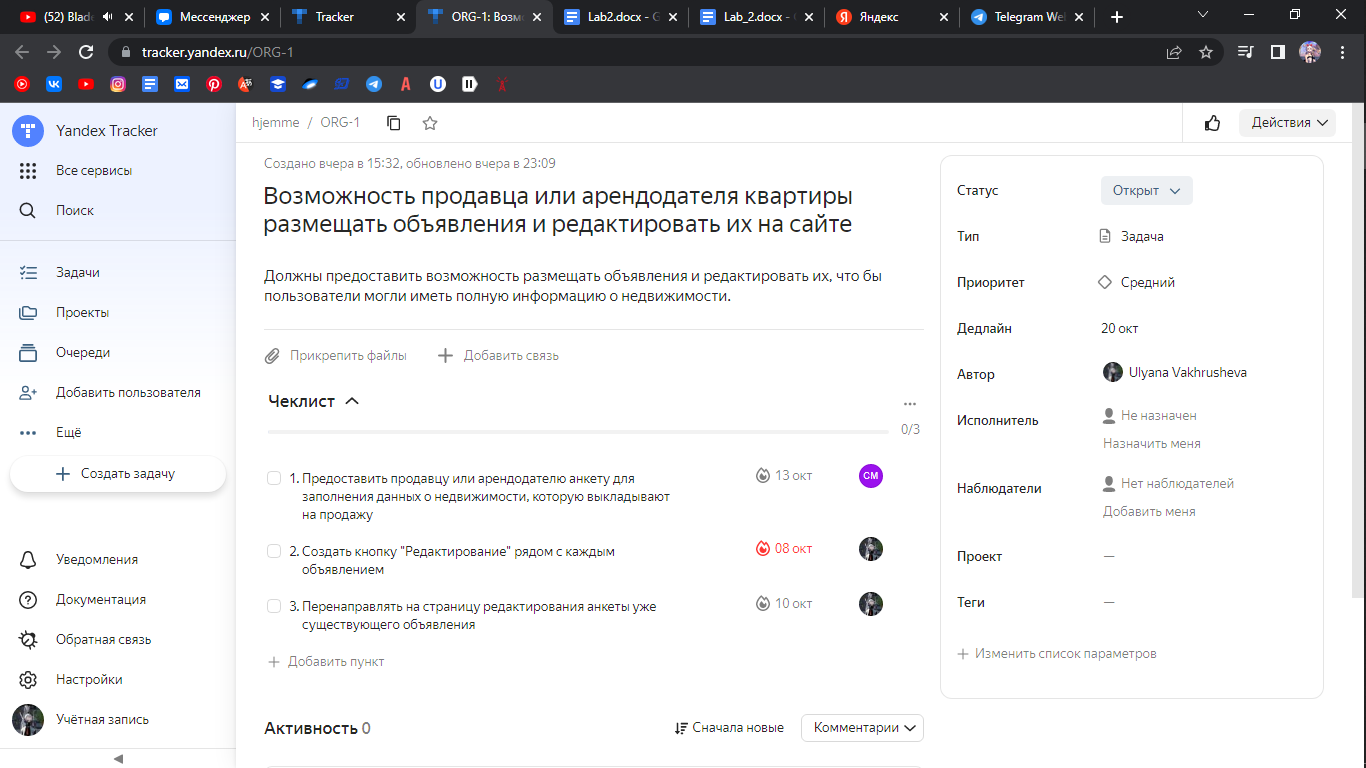
Рисунок 2.17 – Подзадачи первого требования спринта 2
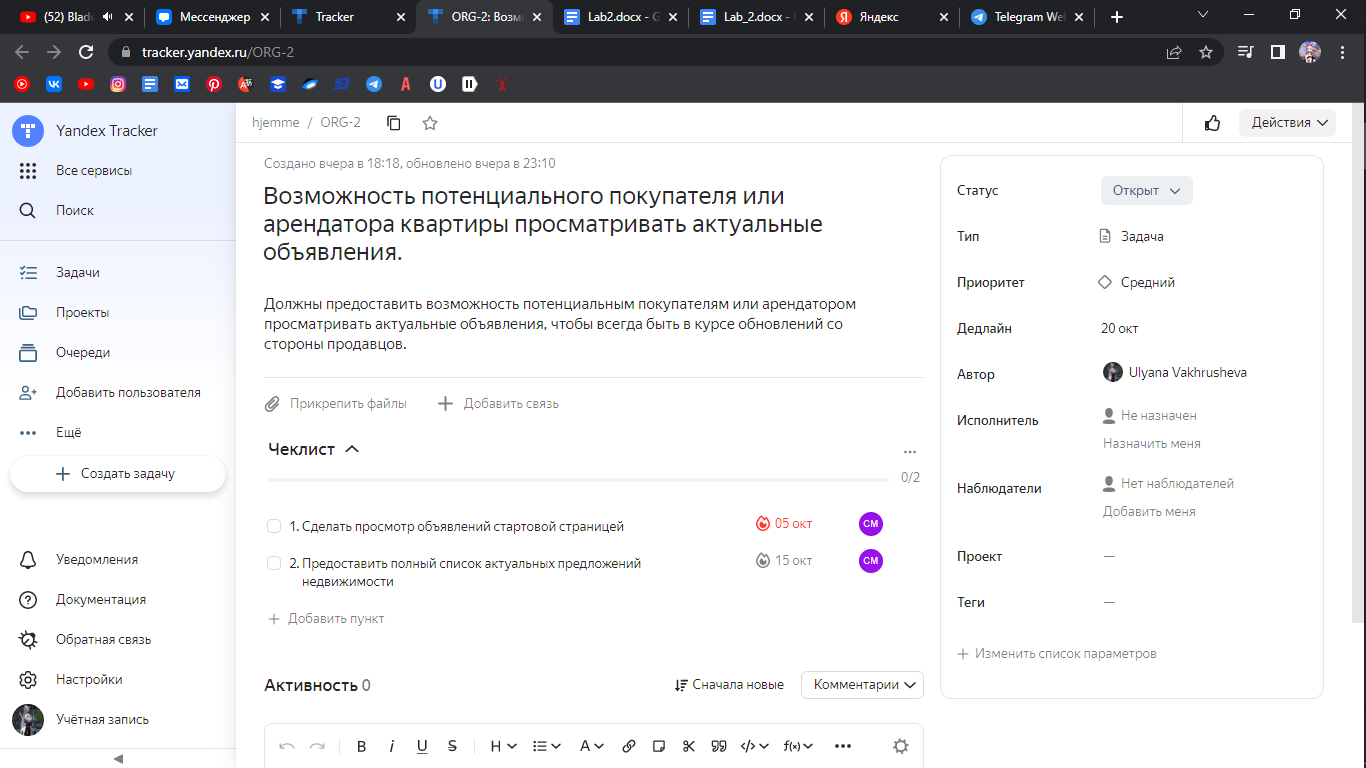
Рисунок 2.18 – Подзадачи второго требования спринта 2
Скриншот kanban-доски для состояния середины спринта №2 представлен на рисунке 2.19.
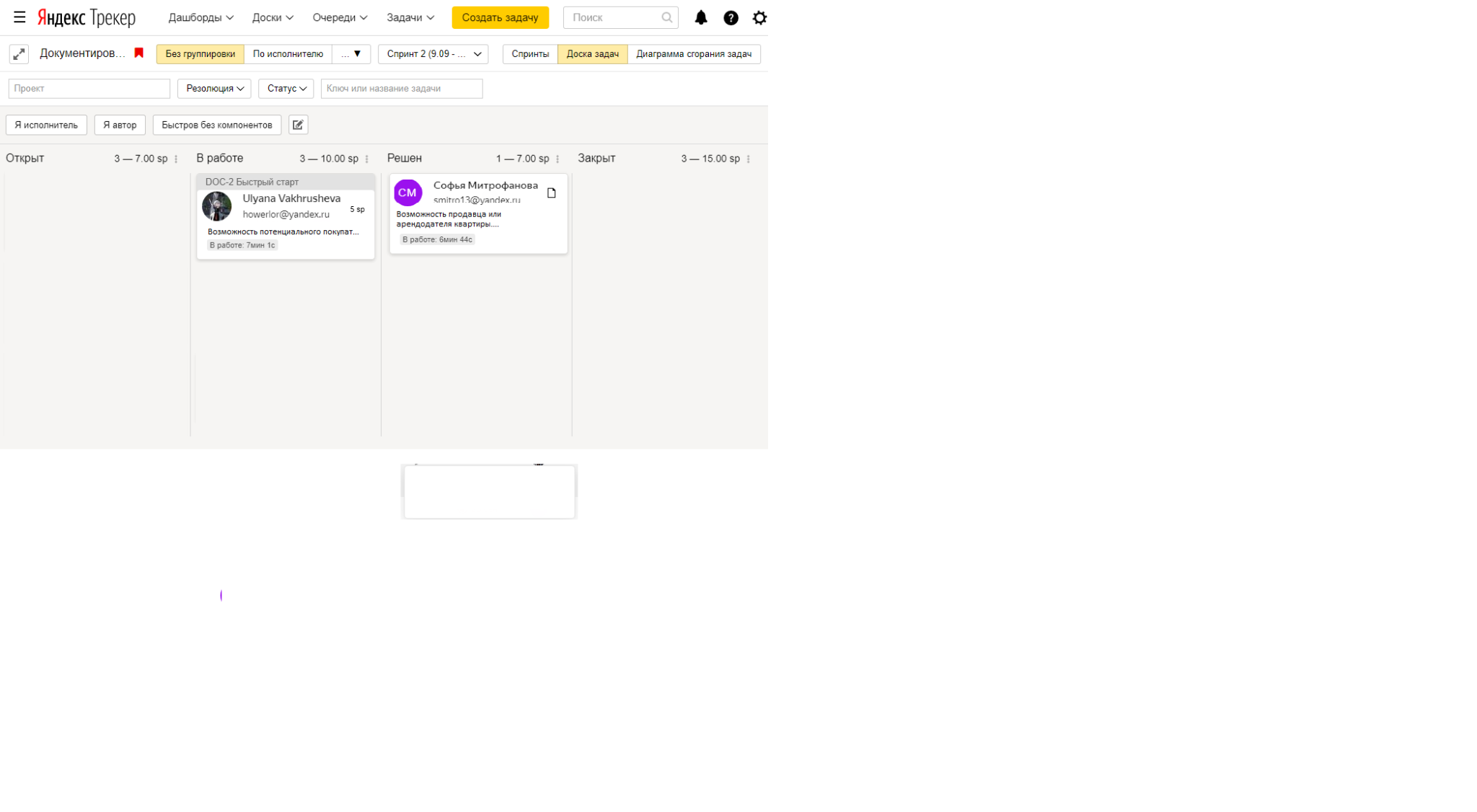
Рисунок 2.19 – Kanban-доска второго спринта
Диаграмма сгорания для состояния середины спринта №2 представлен на рисунке 2.20.
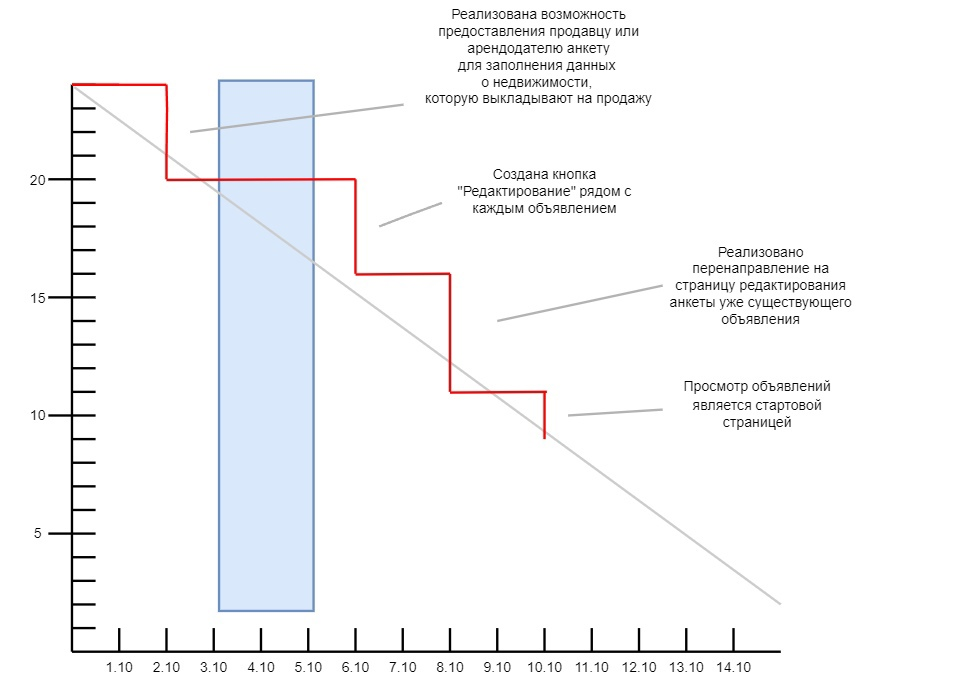
Рисунок 2.20 – Диаграмма сгорания для состояния середины 2 спринта
Бэклог спринта 3 (задачи на грядущий месяц) представлен на рисунке 2.21.
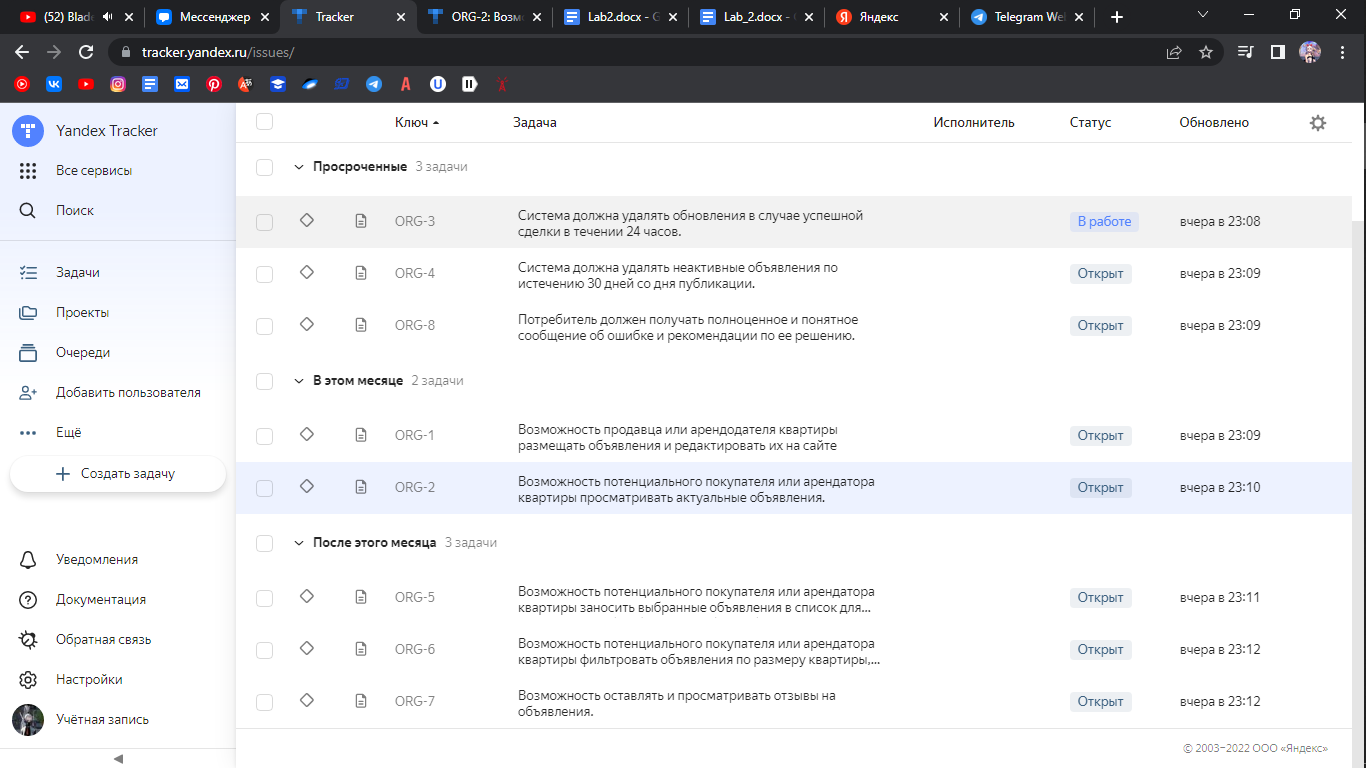
Рисунок 2.21 – Требования третьего спринта
Описания подзадач из бэклога спринта 3 представлены на рисунках 2.22-2.24.
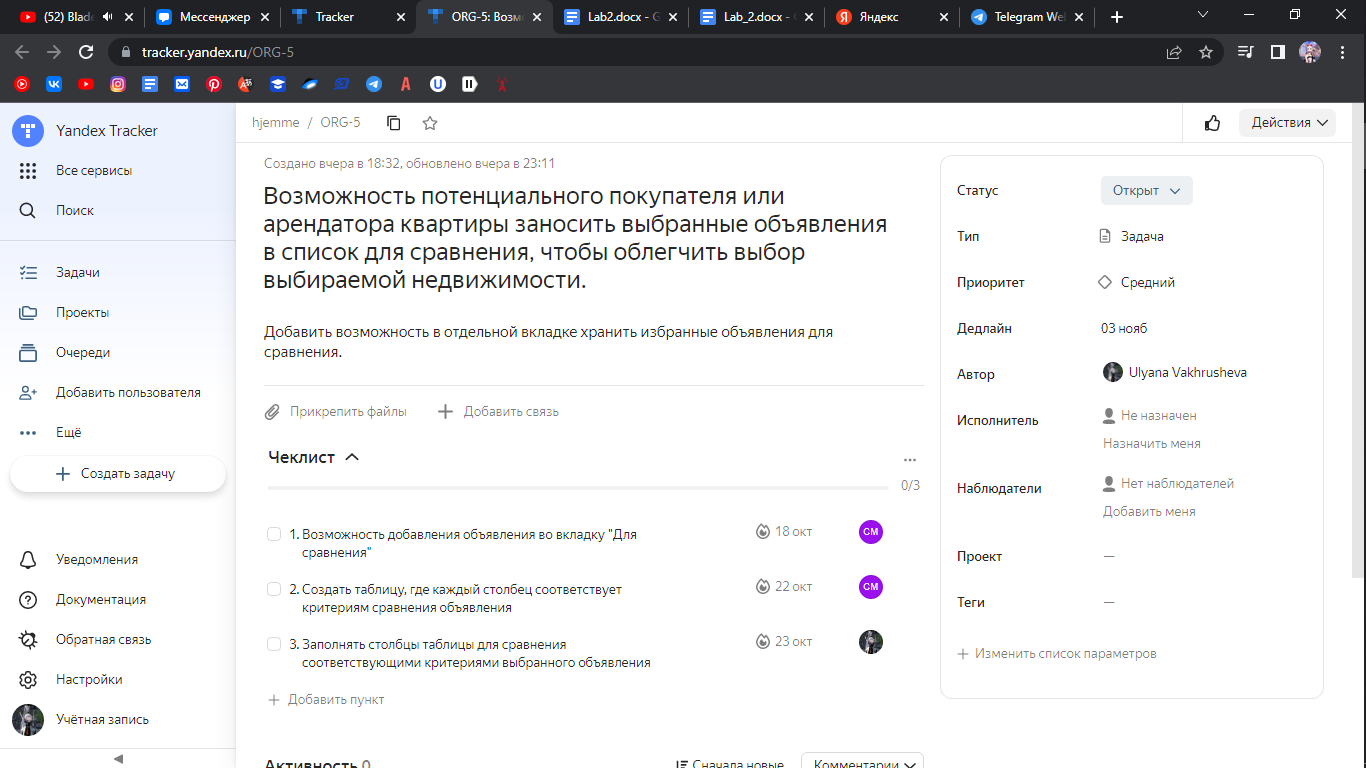
Рисунок 2.22 – Подзадачи первого требования спринта 3
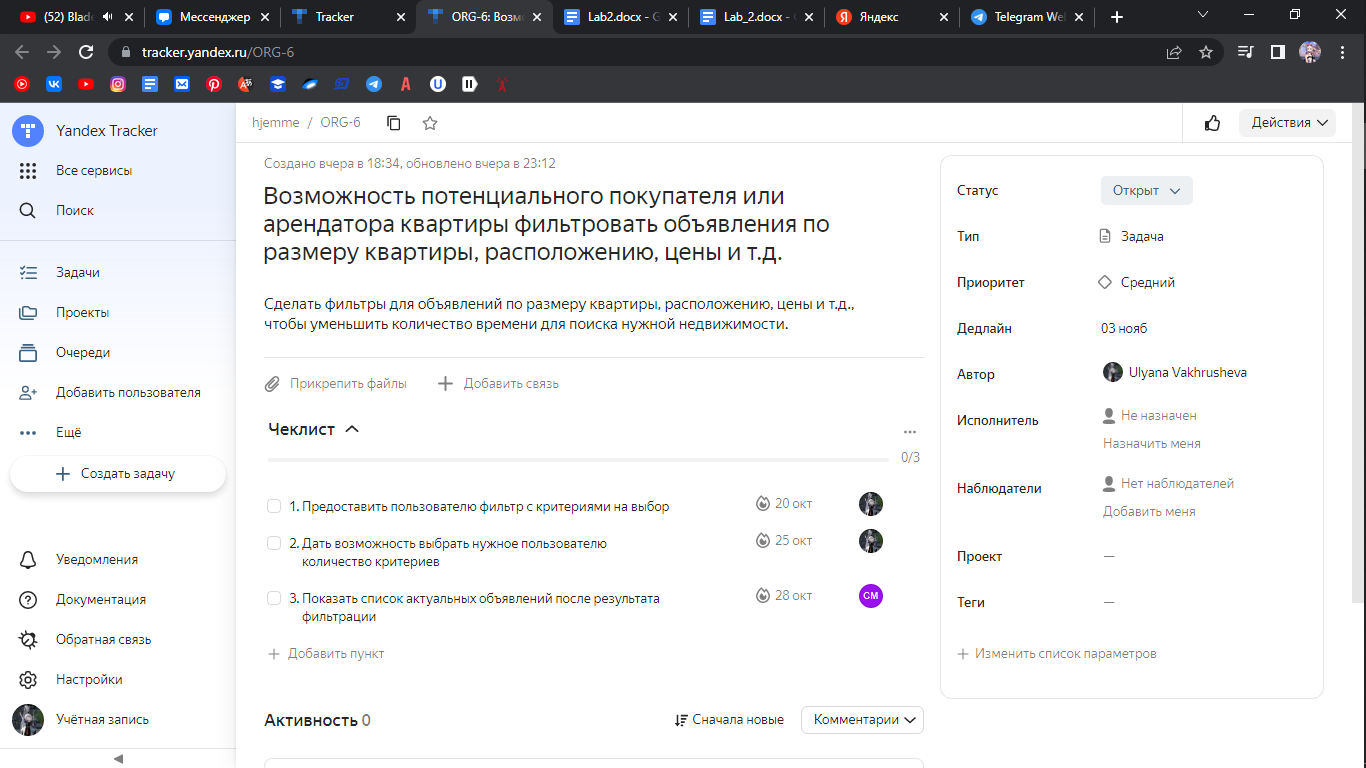
Рисунок 2.23 – Подзадачи второго требования спринта 3
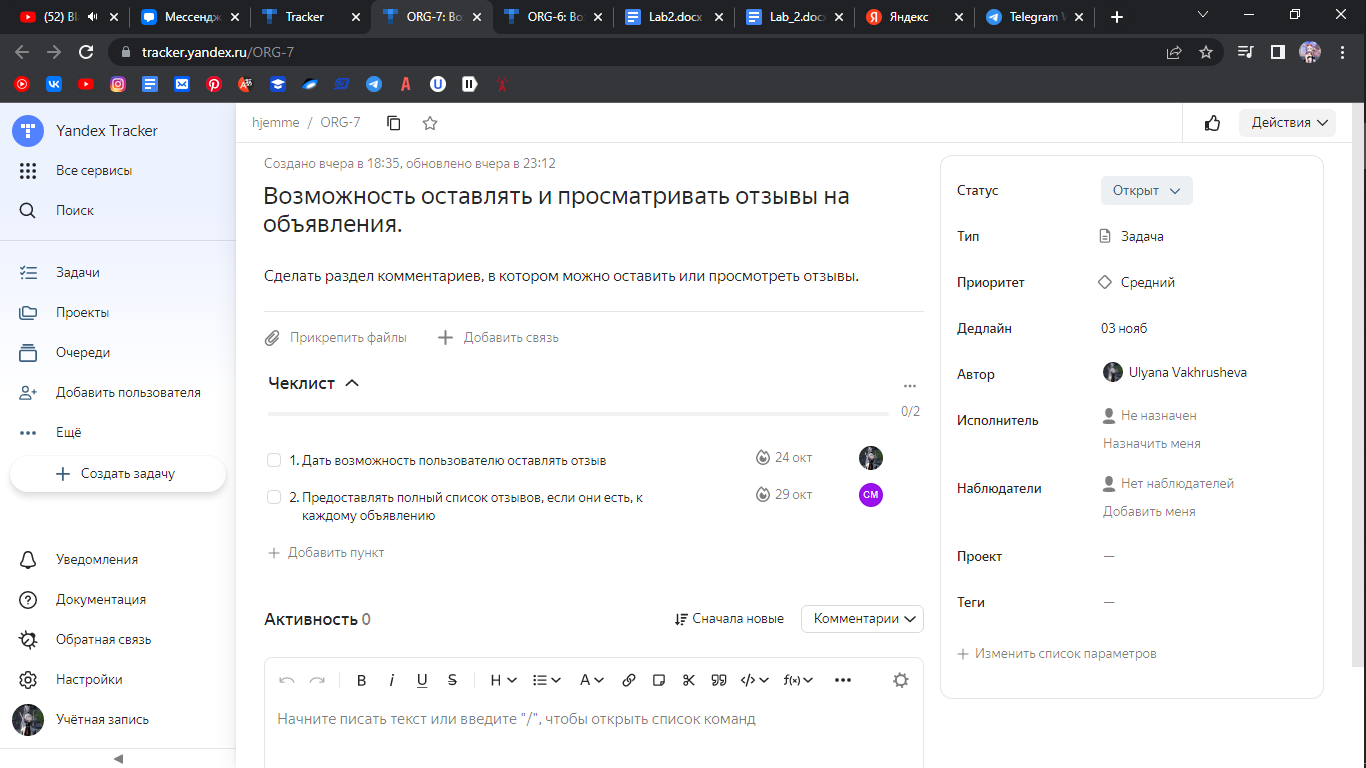
Рисунок 2.24 – Подзадачи третьего требования спринта 3
Скриншот kanban-доски для состояния середины спринта №3 представлен на рисунке 2.25.
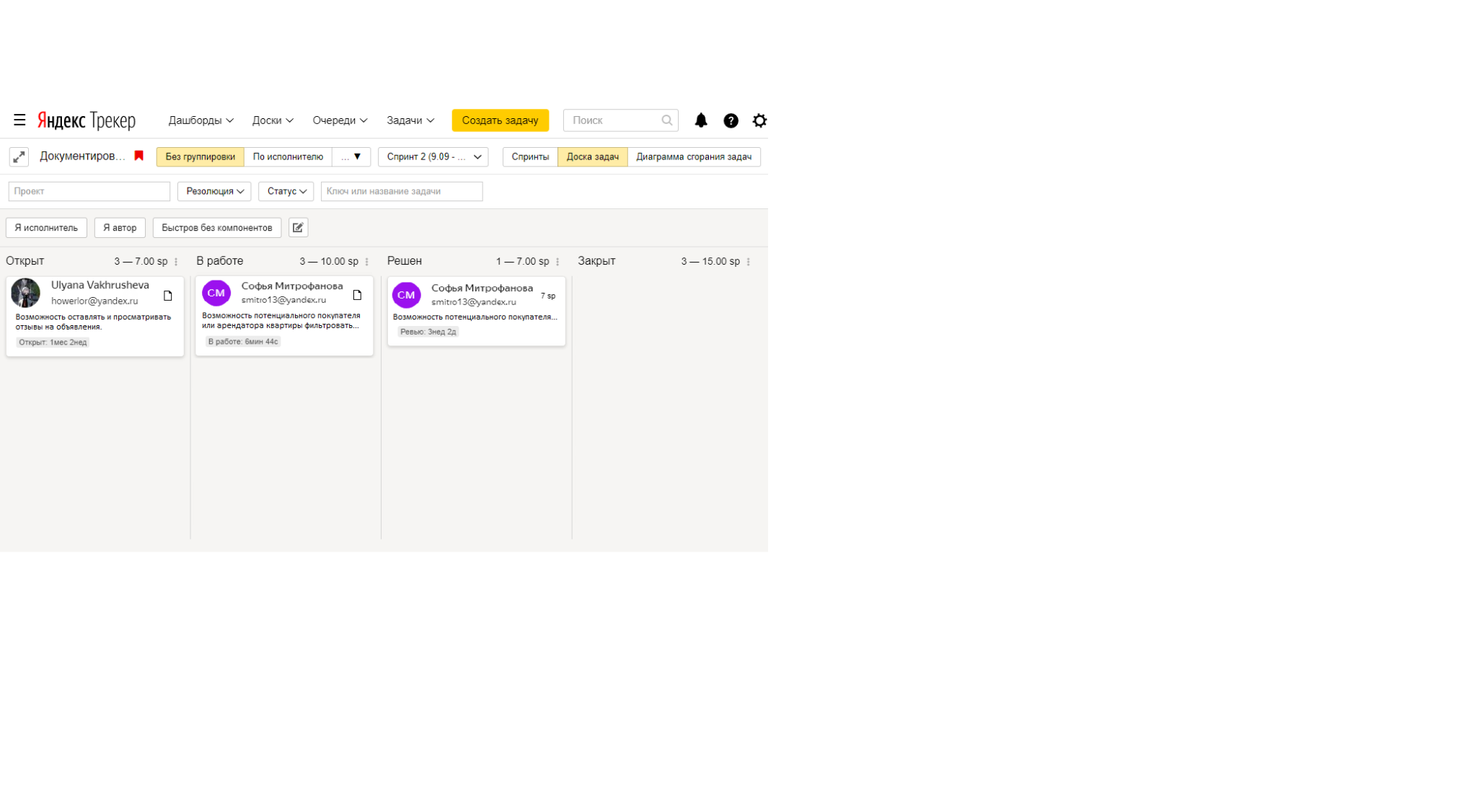
Рисунок 2.25 – Kanban-доска третьего спринта
Диаграмма сгорания для состояния середины спринта №1 представлен на рисунке 2.26.
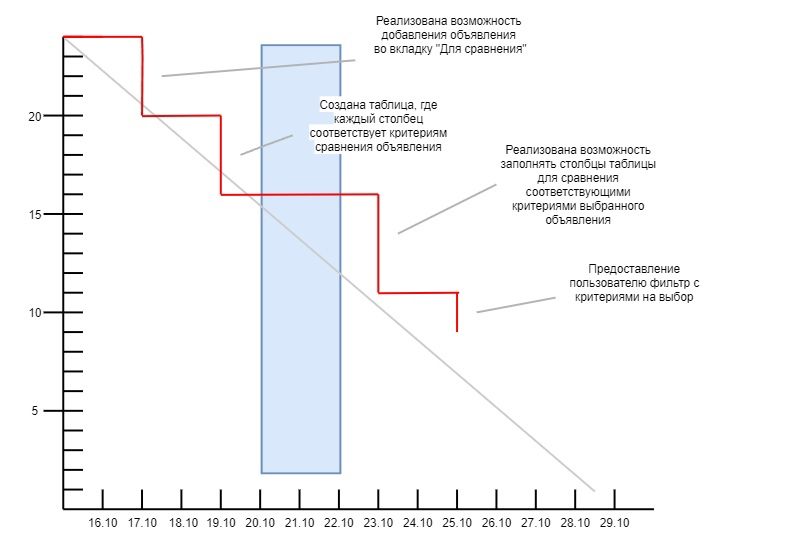
Рисунок 2.26 – Диаграмма сгорания для состояния середины 3 спринта
3. Проектирование приложения
3.1 Диаграмма состояний
Диаграммы состояний для системы КПН представлены на рисунках 3.1 и 3.2.

Рисунок 3.1 – Диаграмма состояний (вариант 1)
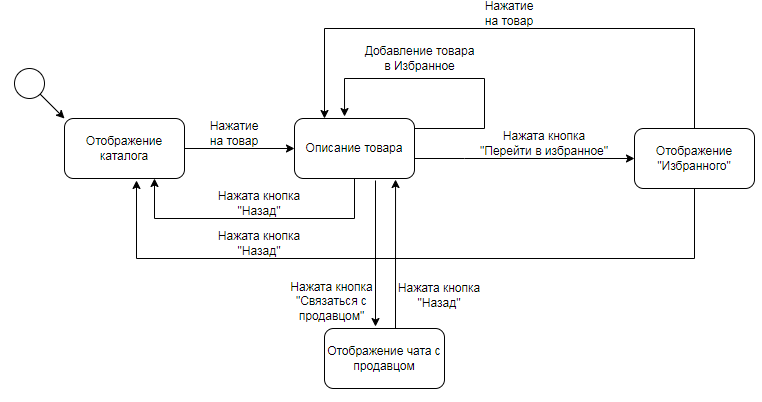
Рисунок 3.2 – Диаграмма состояний (вариант 2)
3.2 Структурная схема системы
Структурная схема типа “Целое-часть” для системы КПН представлена на рисунке 3.3.
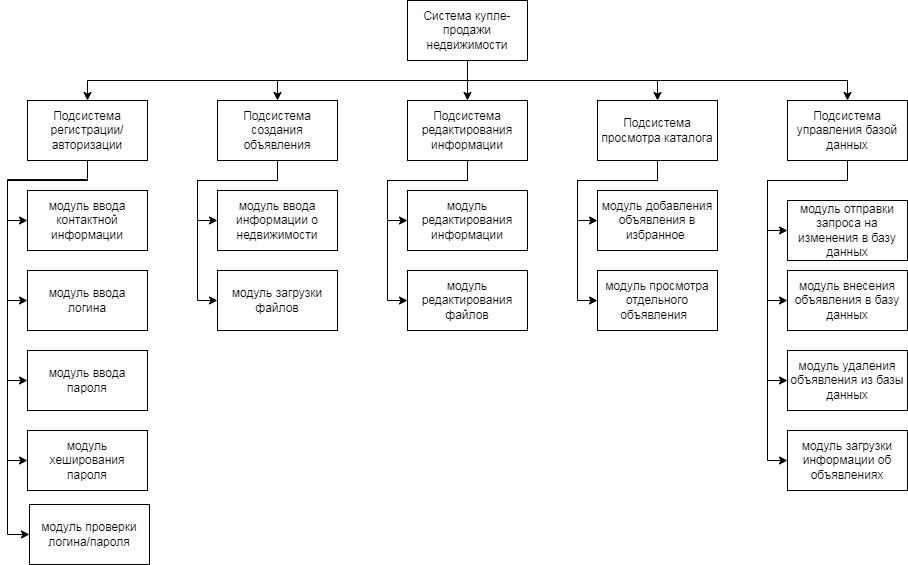
Рисунок 3.3 – Структурная схема
3.3 Диаграмма классов
Диаграмма классов в проекте КПН представлена на рисунке 3.4.
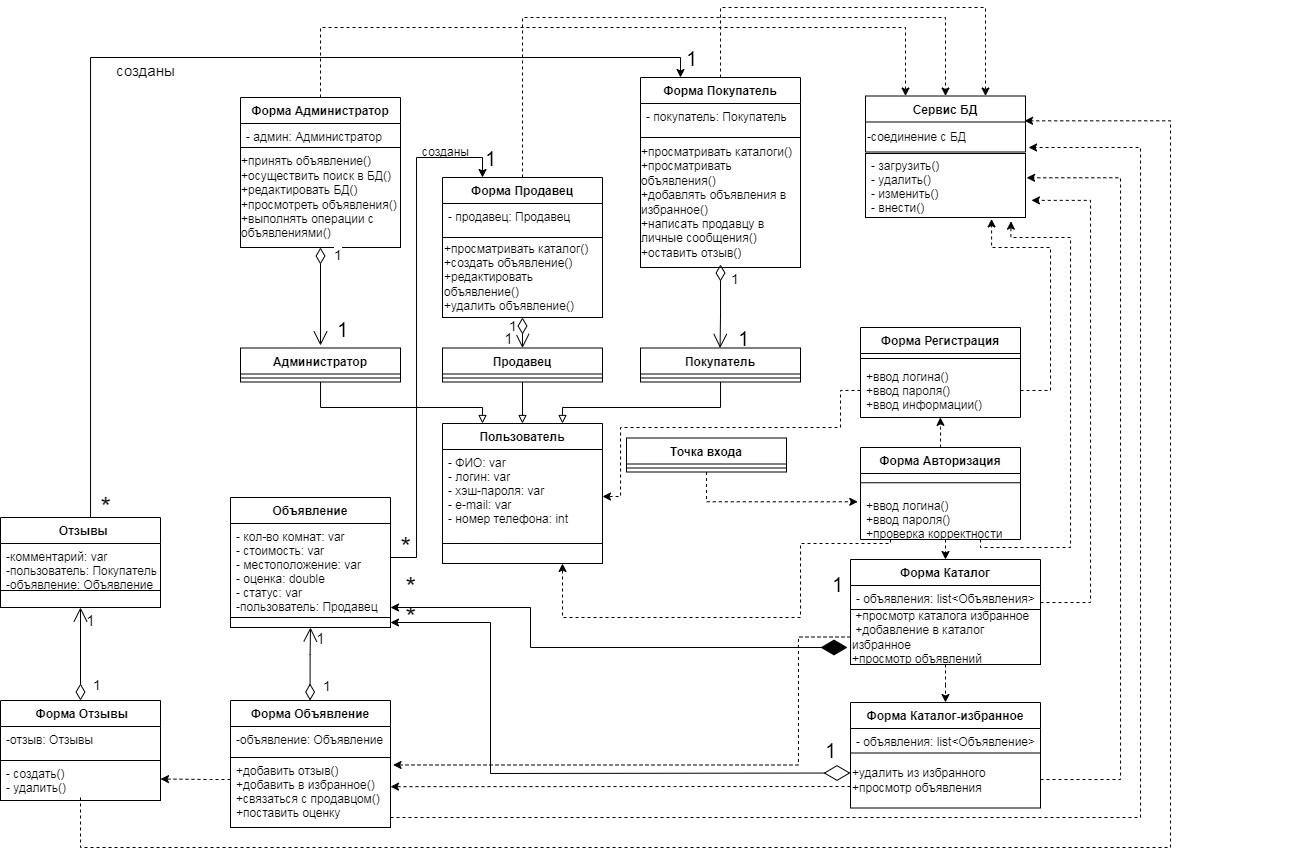 Рисунок 3.4 – Диаграмма классов
Рисунок 3.4 – Диаграмма классов 3.4 Схема базы данных (ER-диаграмма)
ER-диаграмма в проекте КПН представлена на рисунке 3.5.
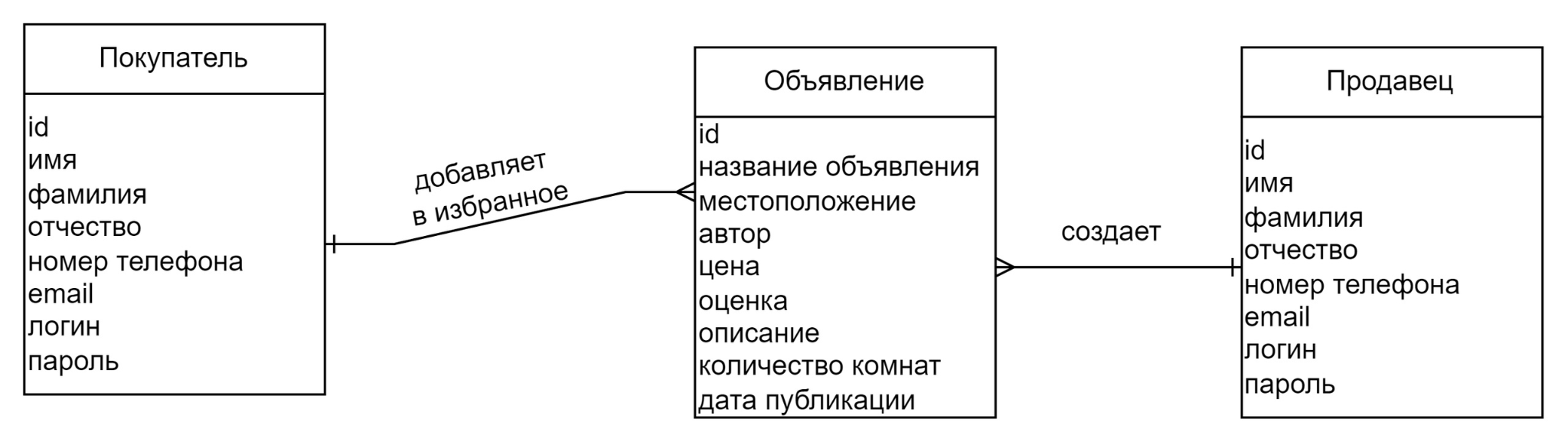
Рисунок 3.5 – ER-диаграмма
4. Реализация приложения
4.1 Описание созданного исходного кода
C кодом можно ознакомиться приложении А.
4.1.1 Справочная документация по исходному коду
Таблица 4.1 – Описание классов исходного кода
| Класс | Описание | |
| 1 | 2 | |
| Form1 | Окно выбора входа(покупатель/продавец) | |
| Form2 | Окно ввода логина и пароля для покупателя | |
| Form3 | Окно ввода логина и пароля для продавца | |
| Form4 | Окно для отображения каталога объявлений для покупателя | |
| Form5 | Окно для отображения полной информации об объявлении для покупателя | |
| Form7 | Окно выбора регистрации (покупатель/продавец) | |
| Form8 | Окно регистрации для покупателя | |
| Form9 | Окно регистрации для продавца | |
| Form10 | Окно для отображения каталога объявлений для продавца | |
| Form11 | Окно создания объявления | |
| Form12 | Окно для отображения полной информации об объявлении для продавца | |
Таблица 4.2 – Описание методов исходного кода
| Класс | Метод | Описание |
| 1 | 2 | 3 |
| Form1 | button1_Click | Переход на окно ввода логина и пароля для покупателя |
| | button2_Click | Переход на окно ввода логина и пароля для продавца |
| | button3_Click | Переход на окно регистрации |
| | InitializeComponent | Настраивает окно |
| Form2 | buttonLogin_Click | Переход на окно каталога |
| | InitializeComponent | Настраивает окно |
| Form3 | button1_Click_1 | Переход на окно каталога |
| | InitializeComponent | Настраивает окно |
| Form4 | button1_Click | Переход на окно просмотра информации об объявлении |
| | button2_Click | Переход на окно просмотра информации об объявлении |
| | InitializeComponent | Настраивает форму |
| Form5 | button1_Click | Возвращение в окно каталога |
| | InitializeComponent | Настраивает форму |
| | ||
| Продолжение таблицы 4.2. | ||
| 1 | 2 | 3 |
| Form7 | button1_Click | Переход на окно регистрации |
| | button2_Click | Переход на окно регистрации |
| | InitializeComponen | Настраивает форму |
| Form 8 | button1_Click | Сохранения нового аккаунта и переход на окно входа |
| | InitializeComponen | Настраивает форму |
| Form 9 | button1_Click | Сохранения нового аккаунта и переход на окно входа |
| Form10 | button1_Click | Переход на окно просмотра информации об объявлении |
| | button2_Click | Переход на окно просмотра информации об объявлении |
| | button3_Click | Переход на окно создания объявления |
| | InitializeComponent | Настраивает форму |
| Form 11 | button1_Click | Сохранения нового аккаунта и переход на окно входа |
| | InitializeComponen | Настраивает форму |
| Form12 | button1_Click | Возвращение в окно каталога |
| | InitializeComponent | Настраивает форму |
4.1.2 Количественные характеристики исходного кода
Общее число строк кода – 384.
Общее число классов – 11.
Общее число методов – 62.
Среднее число методов в классе – 4.
Среднее число строк в методе – 20.
Средняя плотность комментирования метода – 0.
4.1.3 Описание принципов организации исходного кода
Все классы находятся в одном пространстве имен «FormsHjemme». Классы, методы, поля имеют названия, предложенные программой.
4.1.4 Работа с GitHub
Структура репозитория представлена на рисунке 4.1.

Рисунок 4.1 – Структура репозитория программы
Ветка main – основная ветка.
develop – ветка для разработки новых функций, версия программы в этой ветке может работать нестабильно.
first– ветка, реализованная Вахрушевой Ульяной.
SMbranch – ветка, реализованная Митрофановой Софьей.
Общее число выполненных коммитов – 13.
4.2 Описание работы созданной программы
При запуске программы открывается главное окно (рисунок 4.2), в котором отображается выбор входа.
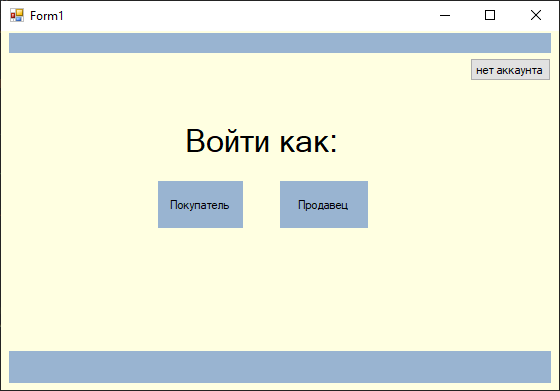
Рисунок 4.2 – Главное окно программы
При выборе кнопки “Покупатель” открывается следующее окно (рисунок 4.3), в котором требуется ввести логин и пароль.
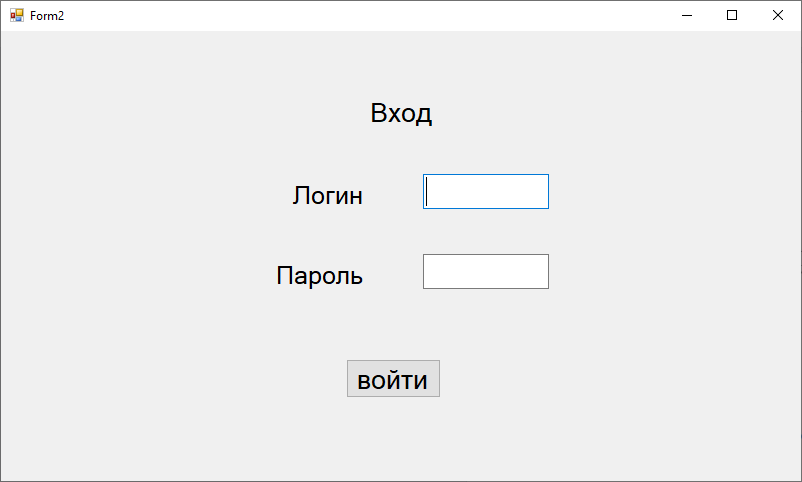 Рисунок 4.3 – Окно ввода логина и пароля для покупателя
Рисунок 4.3 – Окно ввода логина и пароля для покупателяПосле нажатия кнопки “Войти” пользователь переносится в окно каталога (рисунок 4.4), где можно посмотреть подробную информацию о каждом объявлении (рисунок 4.5) и вернуться обратно.
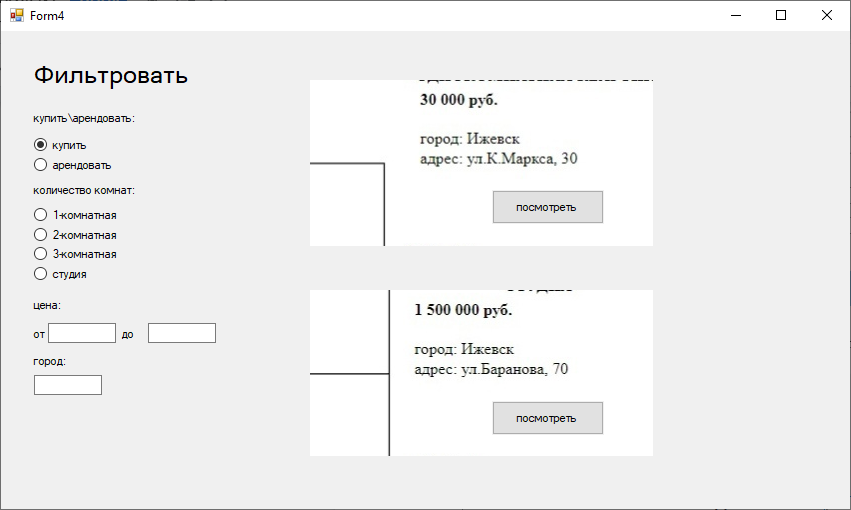 Рисунок 4.4 – Окно каталога для покупателя
Рисунок 4.4 – Окно каталога для покупателя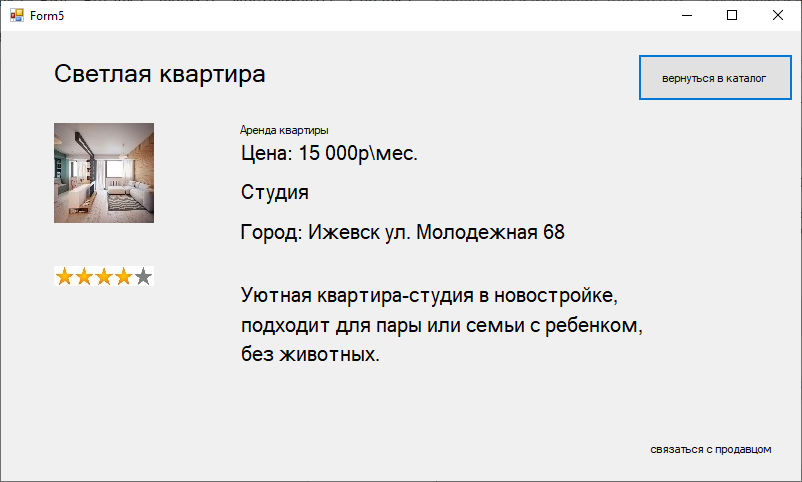 Рисунок 4.5 – Окно просмотра информации об объявлении
Рисунок 4.5 – Окно просмотра информации об объявленииПри выборе кнопки “Продавец” в главном окне открывается следующее окно (рисунок 4.6), в котором требуется ввести логин и пароль.
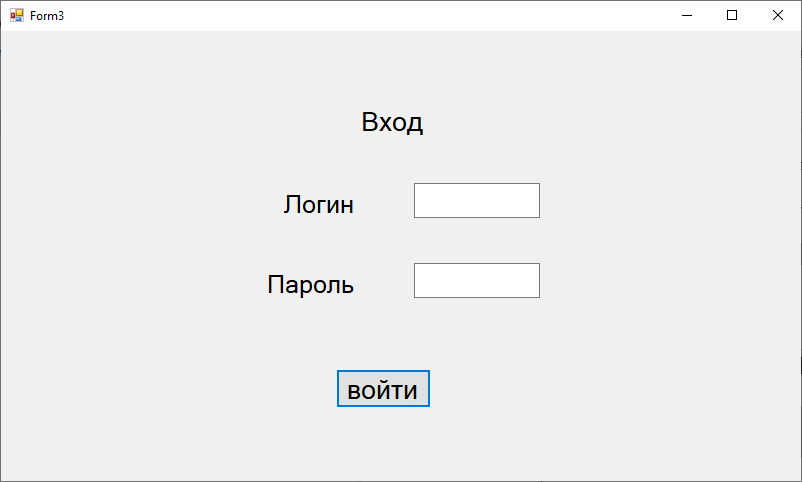
Рисунок 4.6 – Окно ввода логина и пароля для продавца
После нажатия кнопки “Войти” пользователь переносится в окно каталога (рисунок 4.7), где можно посмотреть подробную информацию о каждом объявлении (рисунок 4.8) или создать его (рисунок 4.9).
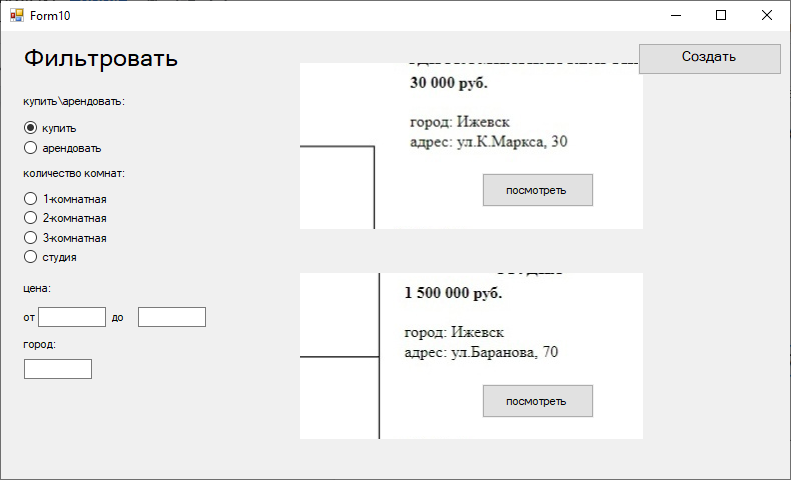
Рисунок 4.7 – Окно каталога для продавца
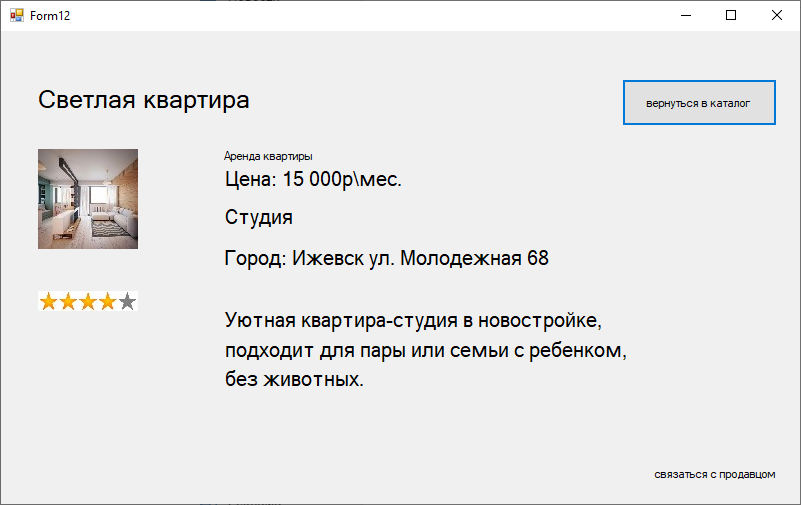
Рисунок 4.8 – Окно просмотра информации об объявлении
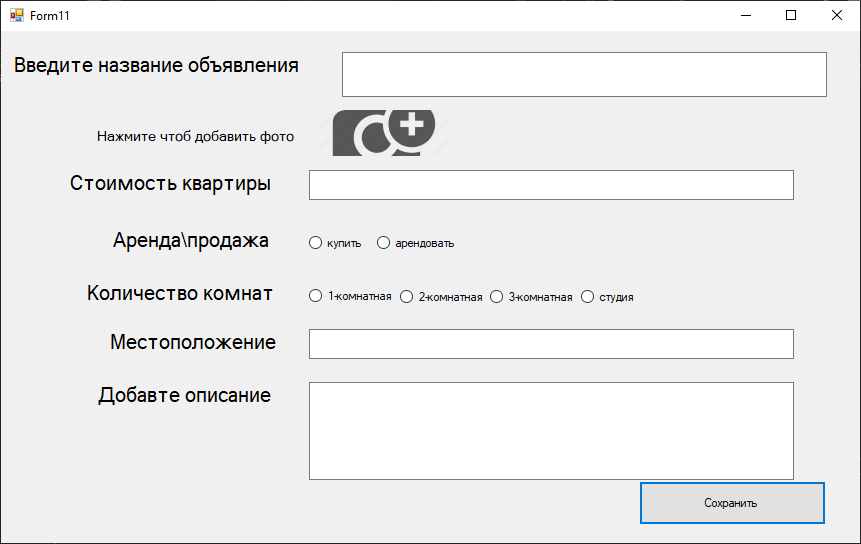
Рисунок 4.9 – Окно создания объявления
Если аккаунта нет, в окне главного меню при нажатии кнопки “нет аккаунта” откроется окно выбора регистрации (рисунок 4.10).
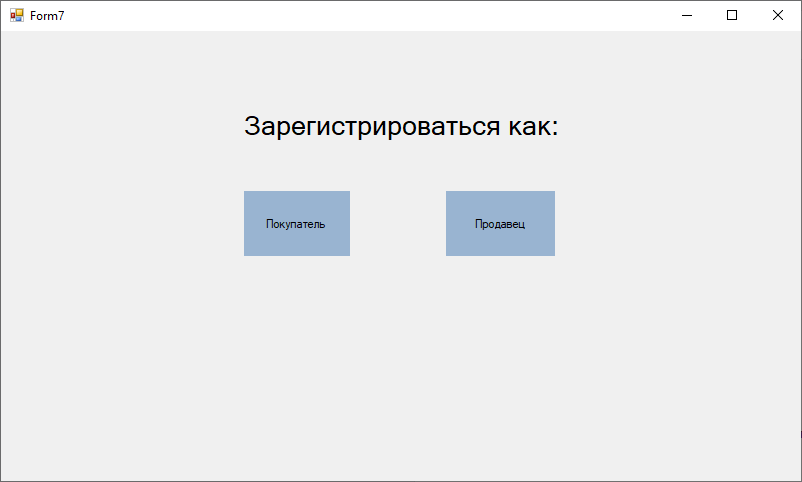
Рисунок 4.10 – Окно выбора регистрации
При выборе кнопки “Покупатель” откроется окно анкеты регистрации для покупателя (рисунок 4.11).
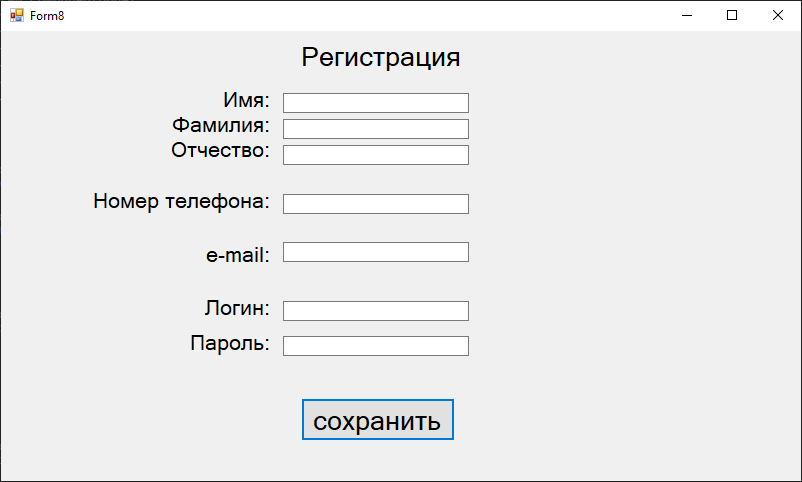
Рисунок 4.11 – Окно регистрации
При выборе кнопки “Продавец” откроется окно анкеты регистрации для продавца (рисунок 4.12).
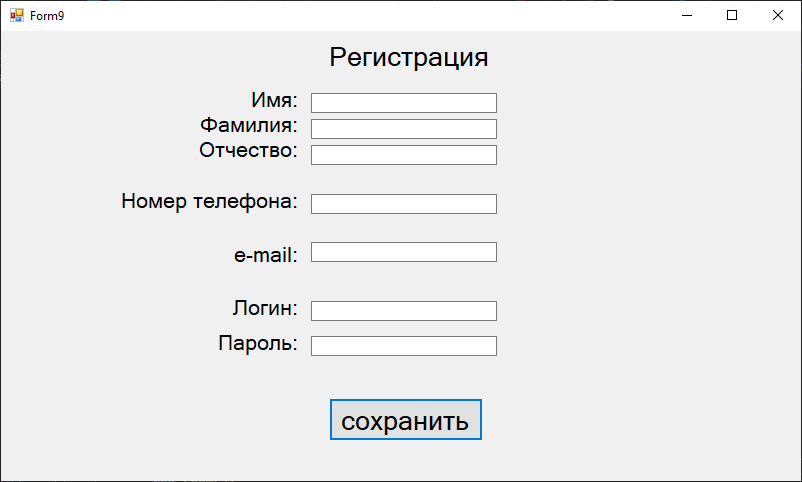 Рисунок 4.9 – Окно регистрации
Рисунок 4.9 – Окно регистрации5. Тестирование приложения
Тесты отсутствуют.
ЗАКЛЮЧЕНИЕ
В результате проделанной работы, в соответствии с исходными требованиями и сформулированными функциональными и нефункциональными задачами, частично спроектирован и реализован web-сайт КПН.
Для реализации программы была выбрана среда разработки Microsoft Visual Studio. В результате проделанной работы были усовершенствованы знания языка C#. Также были освоены знания в сфере программной инженерии по следующим направлениям: определение задач, решаемых для достижения поставленных целей; разработка диаграммы вариантов использования, прототипа программы и спецификации требований; разработан проект по методологии Scrum; спроектирована программа с помощью диаграмм состояний, структурной схемы, диаграммы классов и ER-диаграммы; описана итоговая структура веток, каталогов и файлов проекта в репозитории GitHub.
Частично спроектированная программа решает поставленные задачи, позволяя пользователям выбрать себе жилье без сторонней помощи риэлторов. К преимуществам разработанной программы можно отнести интуитивно понятный интерфейс.
В тоже время программа не лишена недостатков: целесообразно продолжить работу по улучшению функциональности. Заниматься расширением дополнительных возможностей, например, возможность связи покупателя и продавца с помощью видеозвонка. Необходимо усилить вопросы безопасности при работе с данными. Принимая во внимание, что программа находится в «состоянии развития» и нуждается в доработках, а на рынке уже существуют проверенные временем программы, данное приложение не сможет сразу получить широкого распространения. Однако, по мере устранения недостатков, программа потенциально интересна и с целью поиска жилья, и с целью его продажи или сдачи в аренду без существенных затрат денежных средств на услуги профессионалов и времени на поездки для просмотра недвижимости.